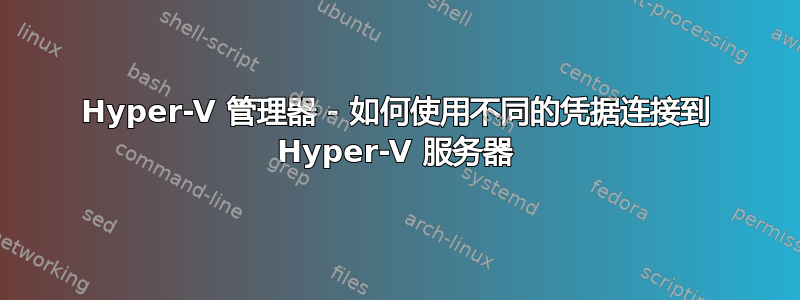
我在不属于任何域的机器上运行 Hyper-V Server 2012(免费版)。
我的 Windows 8.1 笔记本电脑在我们的域中。两台机器都在同一物理网络上。
在我的笔记本电脑上,当我运行 Hyper-V 管理器并尝试连接到服务器时,我得到:
尝试连接服务器“192.168.100.15”时发生错误。请检查虚拟机管理服务是否正在运行,以及您是否有权连接该服务器。
您没有完成此任务所需的权限。请联系计算机“192.168.100.15”授权策略的管理员
我该怎么办?没有指定备用凭据的选项。我尝试在 Hyper-V 服务器上创建一个与笔记本电脑上的域用户同名的本地用户,但无法创建,因为域用户 ID 的格式为[电子邮件保护]。
答案1
从命令行将目标帐户凭据添加到 Windows 凭据管理器并尝试重新连接:
cmdkey /add:TARGET /user:TARGET\USER /pass
其中 TARGET 是远程 Hyper-V 主机名,USER 是作为管理员添加到 Hyper-V 服务器的用户名。
另外,在我自己也为这个配置苦苦挣扎之后,我强烈建议运行远程控制在客户端和服务器上帮助解决潜在问题。
答案2
按住Shift并右键单击“Hyper-V 管理器”,选择“以其他用户身份运行”,然后输入有权管理 Hyper-V 的凭据。
Runas如果您使用以下语法,也会有效:
runas /user:domain\username /netonly "mmc virtmgmt.msc"
答案3
您可以使用以下方式启动 mmc runas,然后选择管理单元,例如
runas /user:AlternativeUsername mmc
值得一读的是这个完整的指南,它也能给你一个很好的捷径:
答案4
如果您想连接到不属于域的 Hyper-V 服务器,您可以使用以下技巧:
runas /user:NAME_OF_HYPERV_SERVER.\Administrator /netonly "mmc virtmgmt.msc"
重要提示:请注意服务器名称后面的句点。
因此,如果您使用的是 Windows 10 计算机,并且不想连接到计算机上安装的 hyper-v,而是连接到本地网络上的另一个 hyper-v 服务器,并且它不属于域的一部分,则可以使用此功能。如果您的 hyper-v 服务器名为 crunchy,那么可以使用以下行:
runas /user:crunchy.\Administrator /netonly "mmc virtmgmt.msc"
当然,这也假设您的管理员帐户名为Administrator。
享受!


